معرفی نرم افزار Entec EVRC2A
نرم افزار ریکلوزر Entec نسخه EVRC2A
در این مقاله خصوصیات، روش نصب، بخش های اصلی و منوهای نرم افزار EVRC2A به صورت مختصر بررسی شده است. لطفا برای کسب اطلاعات بیشتر در خصوص روش کار با این نرم افزار و تنظیم ریکلوزر Entec به گروه مقالات ریکلوزرها مراجعه فرمائید.
خصوصیات Features
این نرمافزار یک برنامهی تحت ویندوز جهت دانلود اطلاعات ثبت شده و تغییر تنظیمات رلههای EVRC2A از طریق پورت RS232 میباشد. خصوصیات این برنامه عبارتاند از:
- ریکلوزر میتواند بهعنوان یک آیتم (تجهیز) رجیستر یا ثبت شود. تجهیزات رجیستر شده میتوانند بهصورت محدودهای مدیریت شوند.
- اطلاعات ثبت شده در هر ریکلوزر رجیستر شده قابل مدیریت خواهد بود.
- تمام اطلاعات ثبت شده در ریکلوزر میتواند ذخیره شده و روی صفحه نمایش داده شود. مقادیر اندازهگیری شده میتوانند بهصورت گراف تحلیل شوند.
- اطلاعات ثبت شده میتواند بهصورت یک فایل ذخیره شود. فایل ذخیره شده را میتوان بهصورت آفلاین بررسی و یا پرینت کرد.
- در نرمافزار تمام تنظیمات به شکل آنلاین و بدون استفاده از کلیدهای ریکلوزر قابلتغییر هستند.
نصب Installation
فایل را از حالت فشرده خارج کرده و روی evrc2axx.exe کلیک کنید. تصاویر زیر نحوهی نصب برنامه را نمایش میدهند. نرمافزار evrc2a در وبسایت انتک با آدرس www.entecene.co.kr در دسترس شما میباشد. همچنین میتوانید با کلیک روی دکمه زیر به صورت مستقیم این نرم افزار را دانلود کنید.
ابتدا روی گزینهی Next کلیک کرده و در قسمت بعد مسیر نصب برنامه را انتخاب کنید. در پایان روی گزینهی Finish کلیک کنید.
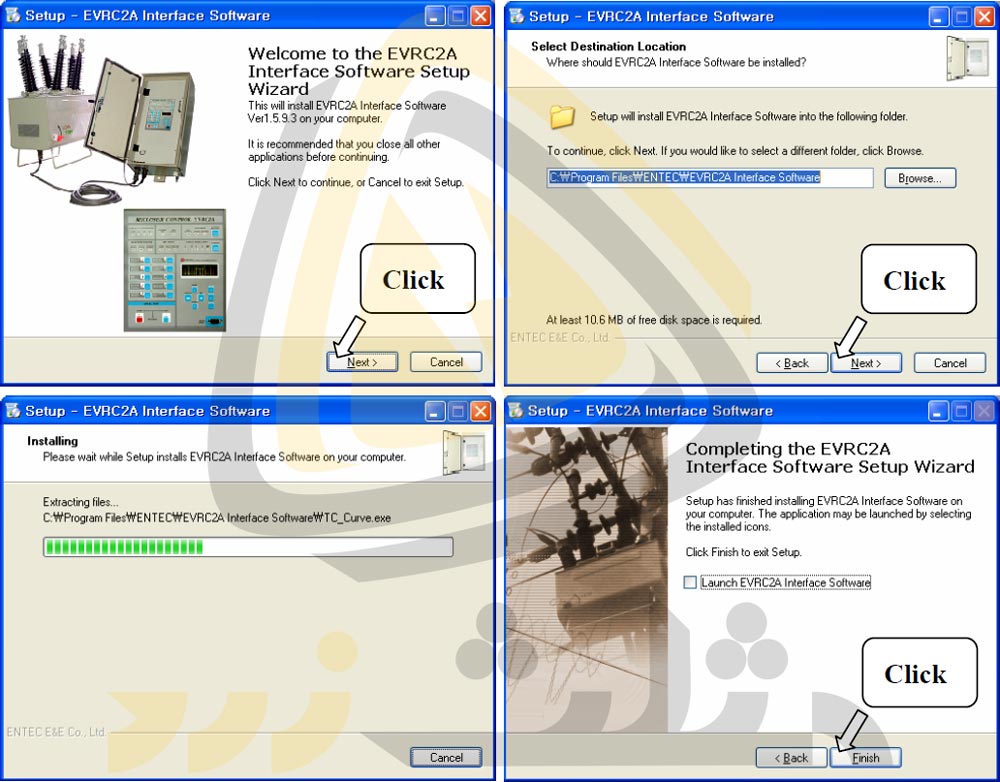
شروع برنامه Program Start
با کلیک روی منوی استارت و پوشهی نرمافزار آن را اجرا کنید.
Start/Programs/Entec/EVRC2A Interface Software/EVRC2A Interface Software
با نمایش یک تصویر به شکل لوگو برنامه آغاز میشود. تصویر کلی برنامه به شکل زیر است:
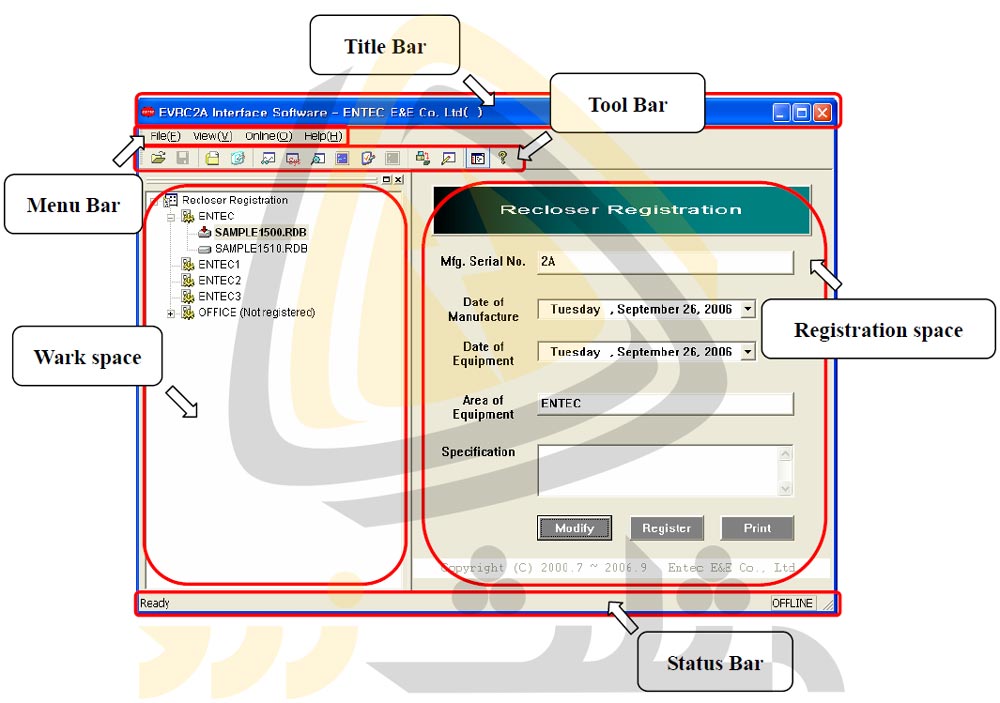
Title Bar: در این قسمت مشخصات سختافزار نمایش داده میشود. این قابلیت در فریمورهای بالاتر از 3.01 وجود دارد.

Menu Bar: تمام قابلیتهای نرمافزار در این بخش قابل انتخاب هستند.
Tool Bar: بخشی از این فانکشنها جهت دسترسی سریعتر به شکل آیکون در Tool Bar نیز قرار دارند.
Work Space: در ستون سمت چپ برنامه تجهیزات رجیستر یا ثبت شده به همراه فایلهای RDB به شکل درختی در دسترس شما هستند.
Register Space: در این فضا میتوانید اطلاعات ثبت شده در خصوص هر ایتم مانند شماره سریال و غیره را مشاهده کنید.
Status Bar: اطلاعات بخش Status Bar با توجه به انتخاب فانکشنها و اتصال به رله تغییر میکند. عبارت On-Line به معنی اتصال و Off-Line به معنی قطع ارتباط با رله است.
بخش MENU BAR
منوی File
- Open: باز کردن فایلهای ذخیره شده قبلی*.RDB این گزینه در حالت آفلاین قابل انتخاب است.
- Save: ذخیره کردن اطلاعات به شکل فایل
- Setting Open: باز کردن فایل تنظیمات *.SYS
- Setting Save: ذخیره کردن مقادیر تنظیمات
- Class-Defined Info. Open: باز کردن اطلاعات ذخیره شده در خصوص Class Defined. این قابلیت تنها در پروتکل DNP 3.0 در دسترس است.
- Quit: خارج شدن از برنامه
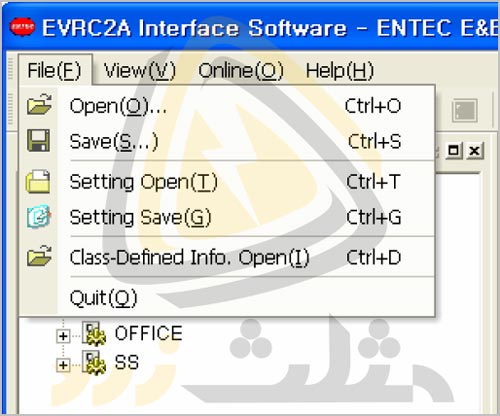
منوی View
- Setting Value: این قسمت مقادیر تنظیمات را نمایش داده و دارای چهار زیرگروه است:
- Relay Setup View: نمایش مقادیر تنظیمات رله System Setup View: نمایش مقادیر تنظیمات سیستم
- Protection Setup View: نمایش مقادیر تنظیمات حفاظتی
- Monitoring Setup View: نمایش مقادیر تنظیمات مانیتورینگ
- System Status: نمایش وضعیت رخدادهای سیستم
- Load Profile: نمایش وضعیت رخ دادهای پروفایل بار
- Fault Cycle Event: نمایش وضعیت سیکل خطا
- Diagnostic Event: نمایش وضعیت رخ دادهای تشخیصی
- Actual Value & Control: نمایش مقادیر حقیقی کنترلر و امکان کنترل از راه دور
- Work Space: نمایش یا عدم نمایش بخش Work Space
- Tool Bar: نمایش یا عدم نمایش Tool Bar
- Status Bar: نمایش یا عدم نمایش بخش Status Bar
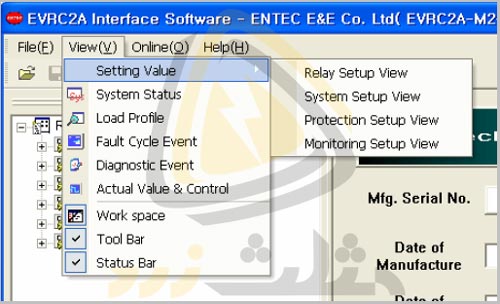
مطالب شرح داده شده در بخش منوی View در این مقاله را می توانید به صورت ویدئو در دوره ی تاسیسات فشار متوسط مشاهده کنید. در این دورهی آموزشی با استانداردهای ولتاژی، آرایش پستهای فشارمتوسط، تجهیزات اصلی MV، حفاظت ترانسفورماتور و غیره آشنا می شویم. از تجهیزات بررسی شده در این دوره میتوان به کلیدهای قطع بار یا L.B.S، بریکر، ریکلوزر، رلهی پرایمری، رلهی ثانویه، رلهی بوخهلتس، ترمومتر، ترانسهای اندازهگیری و غیره اشاره کرد. در این دوره دستورالعمل توانیر جهت حفاظت ترانس فشار متوسط بررسی شده و فانکشنهای لازم و روش به دست آوردن اعداد شرح داده شده است. بخش حفاظت ترانسفورماتور شامل سیم بندی ترمومتر، بوخهلتس و آموزش تنظیم رلههای MK2200 نیز می گردد. گام نهایی این دوره بازدید از تاسیسات اصلی فشار متوسط شرکتها و ساختمانها به همراه بررسی نقشههای تک خطی و حفاظتی است. لطفا جهت مشاهدهی سرفصلها و لیست ویدئوهای این دوره روی عبارت تاسیسات الکتریکی فشار متوسط کلیک کنید.
منوی Online
Connect گزینهی اول فهرست بوده و مربوط به تنظیمات یا پیکربندی نحوهی اتصال به رلهی EVRC2A به شکل آنلاین است.
در بخش Change Setting چهار زیر منو به شرح زیر وجود دارد:
Relay Setup: تغییر مقادیر تنظیمات رله
System Setup: تغییر مقادیر تنظیمات سیستم
Protection Setup: تغییر مقادیر تنظیمات حفاظتی
Monitoring Setup: تغییر مقادیر تنظیمات مانیتورینگ
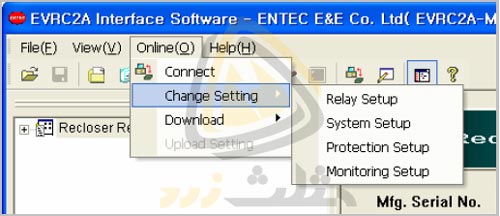
در بخش Download میتوان یکی از 7 گزینهی زیر را انتخاب کرد:
Setting Value: دریافت مقادیر تنظیمات
System Status: دریافت رخدادهای وضعیت سیستم
Load Profile: دریافت رخدادهای پروفایل بار
Fault Cycle Event: دریافت رخدادهای سیکل خطا
Diagnostic Event: دریافت رخدادهای تشخیصی
Download All: دریافت تمام اطلاعات فوق
Class-Defined Setup: دریافت اطلاعات Class-Defined
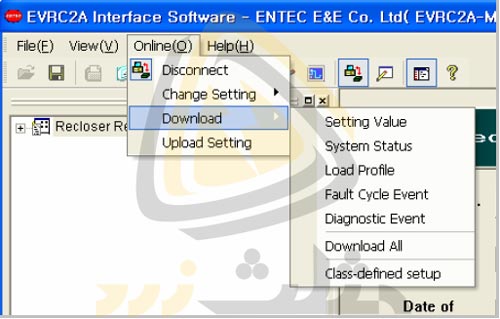
در بخش Upload Setting هنگام اتصال آنلاین به ریکلوزر میتوانید فایلهای تنظیمات را دریافت و پس از ویرایش، روی رله بارگذاری کنید.
قابلذکر است که میتوانید فایلهای تنظیمات ذخیرهشدهی قبلی با پسوند *.SYS را از همین بخش روی رله بارگذاری کنید.
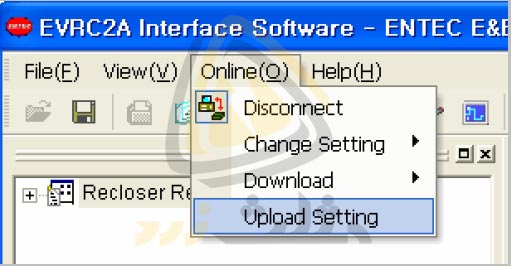
منوی Help
با کلیک روی این گزینه میتوانید اطلاعات مربوط به نرمافزار را مشاهده کنید. با کلیک روی HOMEPAGE از پنجرهی بازشده، وارد وبسایت انتک خواهید شد.
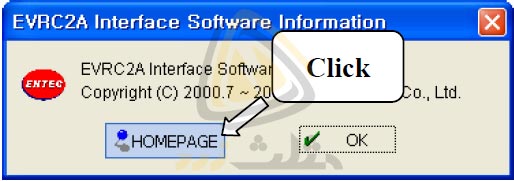
بخش TOOL BAR
برخی از دستورات Menu Bar برای انتخاب سادهتر در این بخش قرار دادهشدهاند. آیکونهای مشخصه شده در تصویر زیر هنگامی فعال هستند که اتصال آنلاین برقرار بوده و یا فایلهای *.RDB را باز کنید.

مسیر و دستور آیکونها از سمت چپ به این شرح هستند:
- File/Open: باز کردن فایلهای ذخیره شده روی سیستم
- File/Save: ذخیره کردن فایل روی سیستم
- File/Setting Open: باز کردن فایل تنظیمات
- File/Setting Save: ذخیره کردن مقادیر تنظیمات
- View/Setting Value/ Protection Setup View: نمایش مقادیر تنظیمات حفاظتی
- View/System Status: نمایش وضعیت رخدادهای سیستم
- View/Load Profile: نمایش وضعیت رخ دادهای پروفایل بار
- Fault Cycle Event: نمایش وضعیت سیکل خطا
- Diagnostic Event: نمایش وضعیت رخ دادهای تشخیصی
- Actual Value & Control: نمایش مقادیر حقیقی کنترلر و امکان کنترل از راه دور
- Online/Connect: پیکربندی و نحوهی اتصال به رله
- Online/Change Setting/Protection Setup: تغییر مقادیر تنظیمات حفاظتی
- View/Workspace: نمایش یا عدم نمایش بخش Work Space
- Help/EVRC2A Information: مشاهدهی اطلاعات نرمافزار
در مقالات بعدی به بررسی نحوه اتصال و اضافه کردن ریکلوزر به نرم افزار و دانلود و دریافت اطلاعات آن می پردازیم.

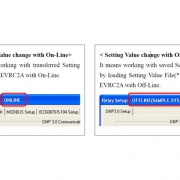
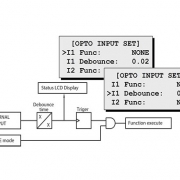 مثلث زرد
مثلث زرد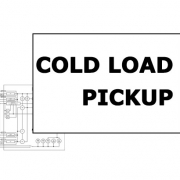

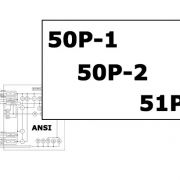
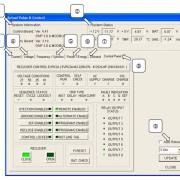
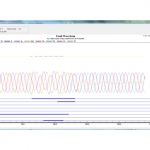
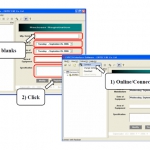

دیدگاه خود را ثبت کنید
تمایل دارید در گفتگوها شرکت کنید؟در گفتگو ها شرکت کنید.